Изберете файлове и папки
Дори и с клавишите със стрелки, можете да направите избор на файлове и папки. Мисля, че сте били да се обръща внимание на факта, че можете да изберете с мишката само един обект в даден момент. Това означава, че ако щракнете с мишката веднъж върху файла, след което той ще бъде откроен, когато щракнете с мишката върху друг файл, разпределението на първия файл, ще бъдат премахнати и ще бъде избран за втори файл. Какво да направите, ако искате да изберете множество обекти. Можете да използвате вашия друга мишка или и модифициращите клавиши. Нека да разследват.
Ако искате да изберете няколко файла, които са разположени една след друга, а след това можете да щракнете върху левия бутон на мишката в свободна зона на прозореца на Explorer и, без да го освобождава, преместете показалеца на мишката, така че стана рамка за улавяне на всички необходими файлове и папки (Фиг. 158 ). Това е може би най-лесният и най-удобният начин за избор. Но понякога е необходимо да изберете файловете, които не са в ред, или списък на файловете е голяма и е неудобно да извърши селекцията с рамката. В този случай, помощта ще дойде Ctrl и Shift ключове.
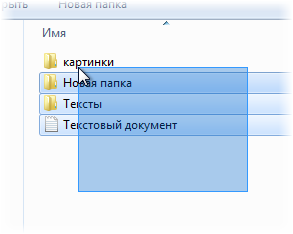
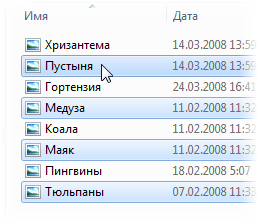
Фиг. 158. Избирането на файлове и папки с мишката
Фиг. 159. За да изберете файлове с Ctrl
Ако искате да изберете множество файлове или папки в един ред, може да се направи по следния начин. Изберете първия обект (файл или папка), след това натиснете и задръжте натиснат клавиша Shift и щракнете върху последния обект на вашата проба. Всички обекти, намиращи се между избраният обект, ще попаднат в селекцията.
Ако трябва да изберете няколко обекта, подредени в никакъв определен ред, използвайте клавиша Ctrl. Изберете първия обект, като кликнете с мишката, след това натиснете Ctrl и задръжте натиснат бутона, продължи да кликнете върху предмети. Те ще бъдат добавени към вашия избор (ris.159). фигура 159 изображения на файловете, избрани от една, използвайки клавиша Ctrl.
След като изберете желаните файлове и папки, можете да копирате, преместите или изтриете вече са известни начини.